Siamo tutti pieni di password, quando ne perdiamo una andiamo in panico. Ecco come recuperare quella di Facebook.
Alzi la mano chi non ha almeno 10 password da inserire al giorno. Chiavi d’accesso un po’ dappertutto, dai social network alle carte di credito. Ci vuole una memoria di ferro per ricordarsi la “combinazione vincente” ed a volte si scelgono anche nomi di cose o persone assai buffi.
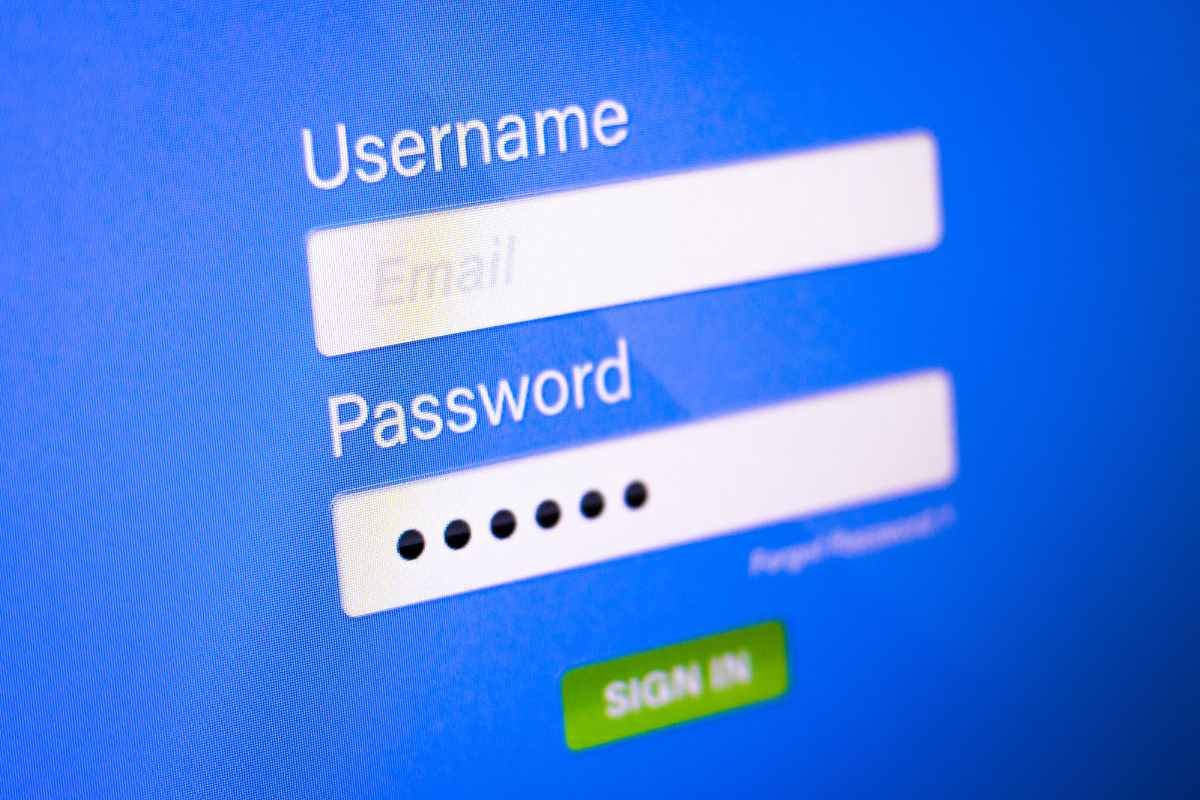
Per privacy ovviamente e anche per praticità si scelgono password facili da ricordare. Secondo l’analisi, infatti, rispetto al 2021 il 73% delle 200 password più comuni rimane lo stesso anche nel 2022 e nel 2023. A dimostrazione di ciò c’è proprio il fatto che la password più utilizzata al mondo risulta essere proprio “password”. In Italia, invece, quella più comune è “123456”. Al secondo posto c’è la non meno banale “123456789”, al terzo “password”, mentre al quarto figura “ciaociao”. Al quinto e sesto posto, invece, ci sono i nomi di due squadre di calcio, ovvero “Juventus” e “Napoli”.
Tra le password più utilizzate anche i nomi di persone: in decima e undicesima posizione, infatti, si piazzano rispettivamente “Martina” e “Giulia”, mentre “Francesca” e “Francesco” occupano il quindicesimo e sedicesimo posto. Non manca qualche riferimento alla religione, con nomi di santi protettori… di password.
Recuperare la password di Facebook
Sicuramente quando si perde una password si va in panico per la perdita dei dati, nel caso di Facebook si teme la perdita del profilo con tanto di foto ed informazioni costruite nel tempo. Non c’è alcun motivo per temere, ci pensa Salvatore Aranzulla, con la sua spiegazione molto semplice.

Per recuperare la password di Facebook da pc ecco tutti i passaggi da fare. Innanzitutto, si avvia il browser ci si collega alla home page di Facebook. Se stai usando Windows 10 o Windows 11 e utilizzi l’applicazione ufficiale di Facebook, invece, apri quest’ultima facendo clic sul relativo collegamento annesso al menu Start.
A questo punto clicca sul collegamento Password dimenticata posto a destra sotto i campi da compilare con le credenziali per l’accesso al social network e, nella schermata Trova il tuo account ora proposta, inserisci il tuo numero di telefono o l’indirizzo email associati al tuo profilo Facebook nel campo Indirizzo e-mail o numero di cellulare, dunque fai clic sul pulsante Cerca per individuare il tuo profilo Facebook.
Dopo aver trovato il profilo di cui desideri recuperare password Facebook, scegli l’opzione Invia il codice tramite e-mail per poter recuperare password Facebook con email. Oppure quella Invia il codice tramite SMS per poter recuperare password Facebook con numero di cellulare, a seconda di come intendi ricevere il codice per il recupero dell’account e premi sul tasto Continua.
Dopo aver compiuto questi passaggi apri l’SMS che ti è stato inviato da Facebook e appunta il codice ricevuto, oppure accedi alla casella email associata al tuo account Facebook, apri il messaggio di posta elettronica che ti è stato spedito e digitalo nel campo Inserisci codice e premi sul bottone Continua.
Nella nuova schermata proposta, digita la nuova password che vuoi usare per il tuo account nel campo Nuova password e clicca sul pulsante Continua per finalizzare la procedura. Se non vuoi cambiare subito la password del tuo account Facebook, puoi fare clic sul tasto Salta nella schermata di cui sopra.
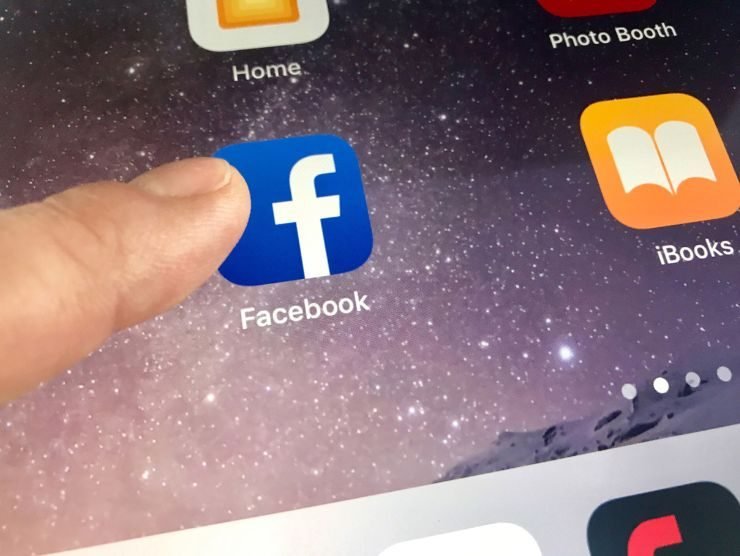
Così facendo, verrà effettuato direttamente l’accesso al tuo account Facebook e potrai cambiare la password a login avvenuto, facendo clic sulla tua foto profilo in alto a destra, sulla voce Impostazioni e privacy nel menu che compare, su quella Impostazioni, sulla voce Password e sicurezza che trovi nel riquadro Centro gestione account a sinistra, nuovamente sulla dicitura Password e sicurezza sempre a sinistra e poi su quella Modifica password a destra.






